שגיאת עדכון עלולה לגרום לפותר בעיות חומרה והתקנים חסרים
- פותר בעיות החומרה וההתקנים מוסתר ב-Windows 10.
- משתמשים יכולים לגשת לפותר הבעיות דרך שורת המחשב.
- כלי חיצוני כמו Restoro יכול להוות חלופה לפותר בעיות החומרה וההתקנים של Windows.
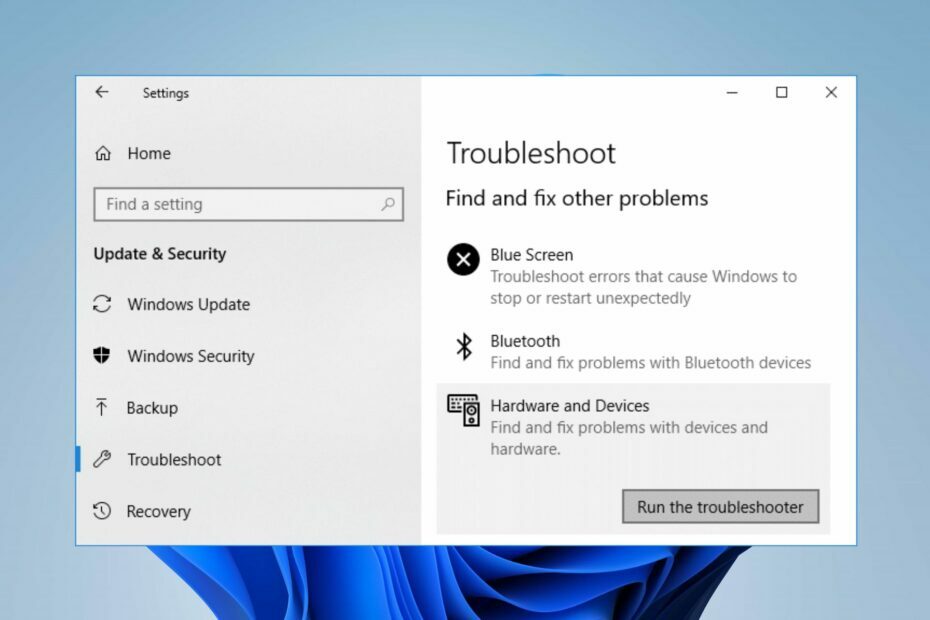
איקסהתקן על ידי לחיצה על הורד את הקובץ
- הורד את Restoro PC Repair Tool שמגיע עם טכנולוגיות פטנט (פטנט זמין כאן).
- נְקִישָׁה התחל סריקה כדי למצוא בעיות של Windows שעלולות לגרום לבעיות במחשב.
- נְקִישָׁה תקן הכל כדי לתקן בעיות המשפיעות על האבטחה והביצועים של המחשב שלך.
- Restoro הורד על ידי 0 הקוראים החודש.
הבעיה החסרה בפותר בעיות החומרה וההתקנים ב-Windows היא בעיה שמשתמשים עלולים להיתקל בהם במחשב האישי שלהם. זה מציין שכלי פתרון הבעיות המובנה של Windows אינו זמין או עובד במחשב.
פותר בעיות החומרה וההתקנים של Windows הוא כלי מובנה לאיתור וניתוח בעיות חומרה ומכשירים במחשב. זה שימושי כאשר יש לך קשיים עם החומרה וההתקנים של המחשב שלך, כגון Bluetooth, מקלדת, שמע, מדפסת, חיבור לאינטרנט, סוללה וכו'.
עם זאת, פותר הבעיות היה בעבר אפליקציה אחת שמפעילה אבחון בכל החומרה וההתקנים במחשב.
ההתקדמות של Windows 10 הביאה לפיצול הפונקציונליות שלו, מה שהפך את הכלי לבלתי נגיש ישירות מאפליקציית ההגדרות.
יתר על כן, פותר הבעיות של החומרה וההתקנים ב-Windows 11 יכול להיות חסר מסיבות שנדון בהן במאמר זה.
כמו כן, ניקח אותך כיצד תוכל לתקן את הבעיה החסרה בפותר בעיות החומרה של Windows 10 במחשב האישי שלך.
מדוע פותר בעיות החומרה וההתקנים חסר במחשב שלי?
פותר בעיות החומרה וההתקנים ב-Windows היה נגיש בהגדרות עבור משתמשי קצה ככלי יחיד לפתרון בעיות ברכיבי החומרה של המכשיר.
עם זאת, ייתכן שהכלי חסר במחשב שלך עקב ההחלטה של מיקרוסופט להסתיר את כלי האבחון של החומרה וההתקן ב-Windows 10 1809.
מכיוון שרוב המשתמשים משתמשים ב-Windows 10, ייתכן שפותר הבעיות לא יהיה נגיש למשתמש הקצה. במקום זאת, יש לבצע החלפה עמוקה יותר כדי לגשת לכלי.
כמו כן, בעיות כמו פותר הבעיות של עדכון Windows חסר עלולות להתרחש עקב שגיאות עדכון שנתקלו במהלך ההתקנה.
עם זאת, ההחלטה של מיקרוסופט להסיר את פותר הבעיות של החומרה וההתקנים או גורמים אחרים לא אומרת שמשתמשים יכולים להפעיל את כלי פתרון הבעיות במחשבים שלהם.
טיפ מומחה:
ממומן
קשה להתמודד עם בעיות מסוימות במחשב, במיוחד כשמדובר במאגרים פגומים או קבצי Windows חסרים. אם אתה נתקל בבעיות בתיקון שגיאה, ייתכן שהמערכת שלך שבורה חלקית.
אנו ממליצים להתקין את Restoro, כלי שיסרוק את המכשיר שלך ויזהה מה התקלה.
לחץ כאן כדי להוריד ולהתחיל לתקן.
אולי יעניין אותך כיצד לעדכן מנהלי התקנים ב-Windows 10/11. כמו כן, אנו ממליצים לך לקרוא את המדריך שלנו כיצד לתקן את השגיאה 0X800f081f בעדכון Windows 10 במחשב האישי שלך.
מה אוכל לעשות כדי לתקן את פותר בעיות החומרה וההתקנים כאשר הוא חסר?
1. גש לפותר הבעיות דרך שורת הפקודה
- הקלק על ה הַתחָלָה לַחְצָן.
- סוּג cmd בתיבת החיפוש ולאחר מכן הקש להיכנס.
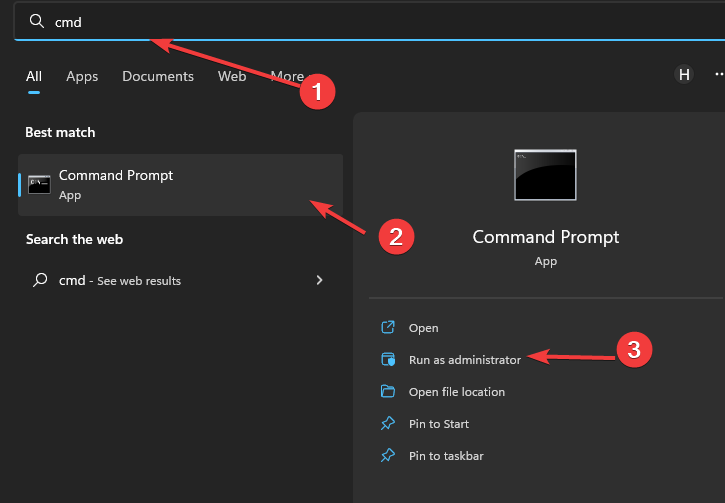
- בחר את שורת פקודה מתוצאות החיפוש.
- הקלד את הדברים הבאים ב- שורת פקודה:
msdt.exe -id DeviceDiagnostic - ללחוץ להיכנס להפעיל את פותר בעיות חומרה והתקנים.
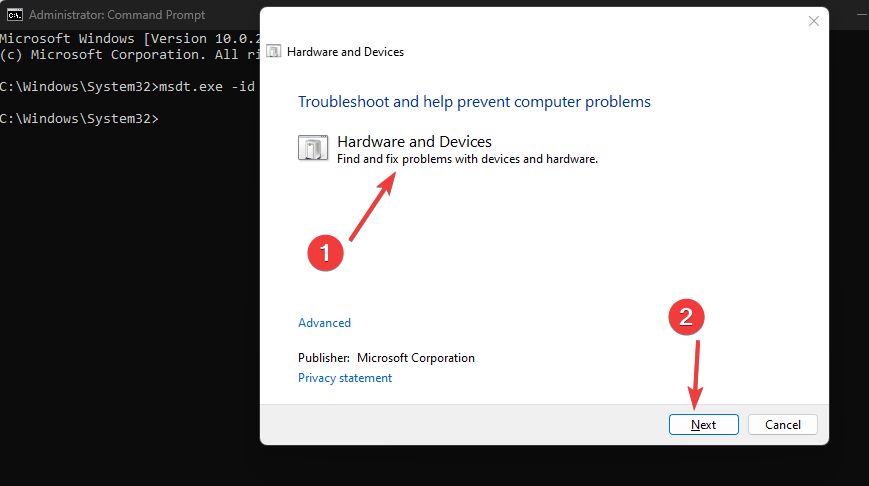
ברגע שפותר הבעיות יופיע, תוכל לפתור בעיות חומרה שונות במחשב שלך.
2. השתמש בפקודת פותר בעיות החומרה
- הקלק על ה הַתחָלָה לַחְצָן.
- סוּג cmd בתיבת החיפוש ולאחר מכן הקש להיכנס.
- בחר את שורת פקודה מתוצאות החיפוש.
- הקלד את הדברים הבאים בשורת הפקודה:
מכשיר אבחון עזר mysdt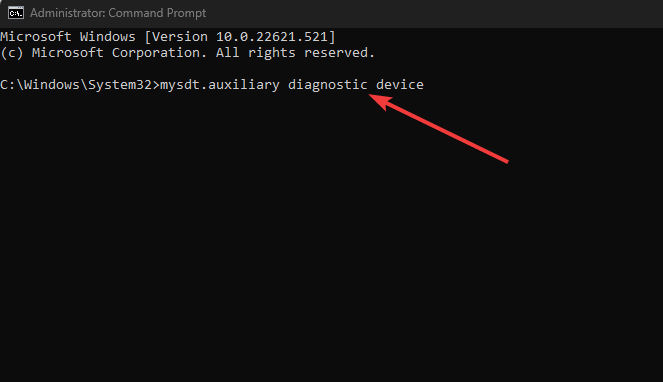
- ללחוץ להיכנס להנחות את פותר בעיות החומרה וההתקנים של Windows.
- נְקִישָׁה הַבָּא להמשיך עם תהליך ניתוח ופתרון בעיות.
גישה לפותר הבעיות באמצעות CMD היא חלופה אם פותר בעיות החומרה של Windows 10 חסר.
3. הסר את ההתקנה של עדכוני Windows אחרונים
- ללחוץ חלונות + אני לפתוח הגדרות.
- לך ל עדכון חלונות ובחר עדכן היסטוריה.
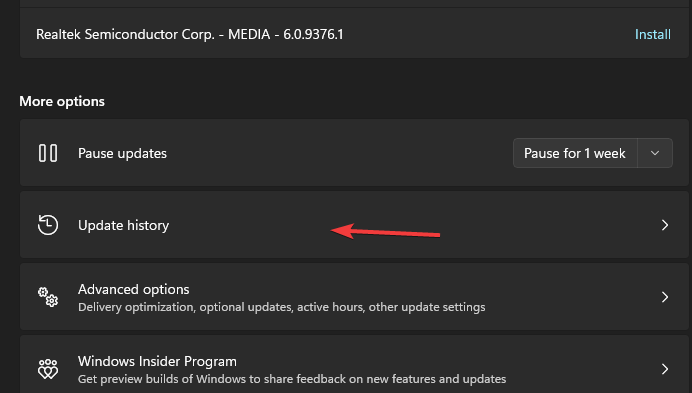
- נְקִישָׁה הסר את התקנת העדכונים ובחר את העדכון האחרון.

- לחץ על הסר את ההתקנה.
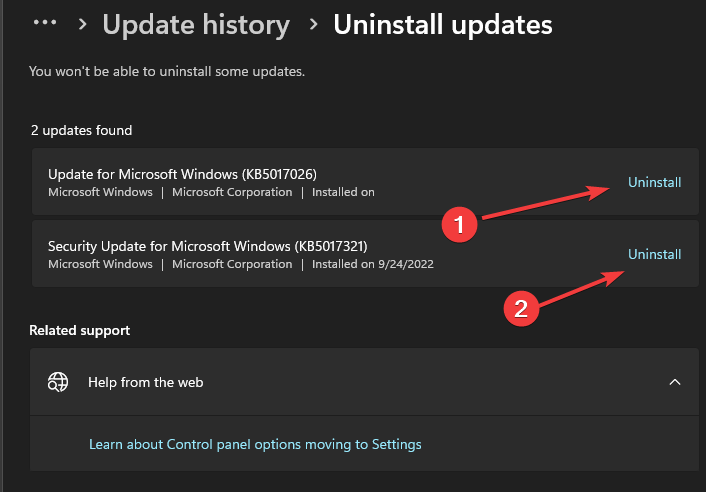
הסרת ההתקנה של עדכון Windows האחרון אמורה לעזור לתקן כל בעיה עם פותר הבעיות של Windows.
- תיקון: Windows לא יכול לעצור את מכשיר הווליום הגנרי שלך
- SynTPenh.exe: מה זה ואיך לתקן את שגיאות הזיכרון שלו
- חיבור USB של Wi-Fi לא עובד: סיבות ואיך לתקן
- זוהה מצב גבוה יותר של מכשיר USB: 3 דרכים לתקן
- מכשיר זה אינו קיים (קוד 24): כיצד לתקן
לפעמים, ייתכן שתזדקק לעזרה של כלי חיצוני כדי לסייע באבחון ופתרון בעיות כמו זה. לפיכך, אנו ממליצים להוריד כלי תיקון מחשב Restoro במחשב שלך.
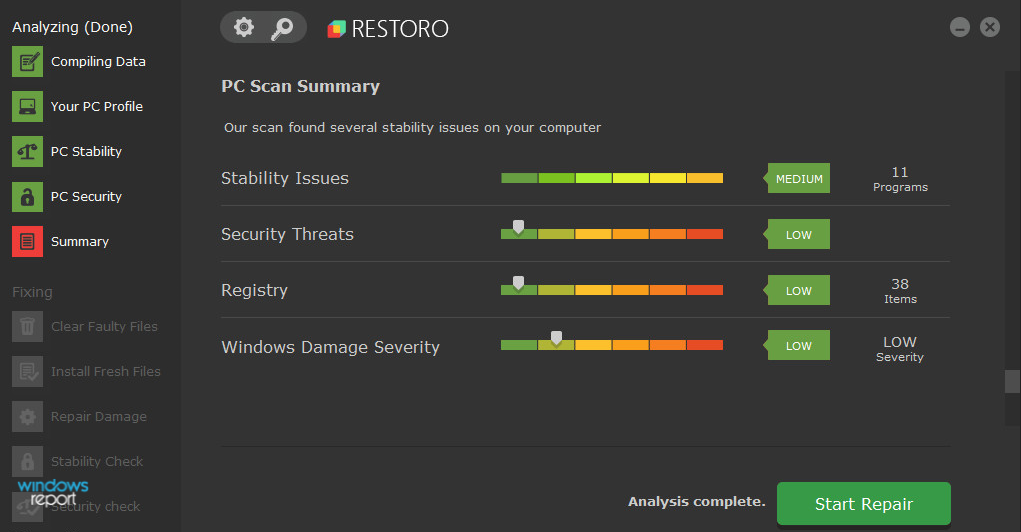
Restoro נועד לפתור את רוב הבעיות שמשתמשים לא יכולים לפתור. הוא מתמקד ברישום פגום ופגום, קבצי מערכת וקבצי DLL. הוא מציע גם סריקת תוכנות זדוניות ותכונות אבטחה אחרות.
סריקת המחשב שלך תזהה ותתקן את כל השגיאות הללו. לשם כך, הוא משתמש במסד נתונים של למעלה מ-25 מיליון קבצי Windows. אם הקובץ פגום, הוא יוחלף בגרסת Windows המקורית.
פשוט לחץ על לחצן התחל סריקה כדי להפעיל אבחון במחשב שלך. השימוש בכלי יחסוך לך את הטרחה של תיקון הבעיה.

Restoro
כלי תיקון שיגרום למחשב שלך לפעול בביצועים הגבוהים ביותר.5. הפעל מחדש את Windows במצב בטוח
- על להתחבר מסך, לחץ מִשׁמֶרֶת תוך כדי לחיצה על כּוֹחַ לַחְצָן.
- ללחוץ מִשׁמֶרֶת להנחות את חלון אפשרויות שחזור מתקדמות.
- לחץ על פתרון בעיות ובחר מִתקַדֵם אפשרויות.
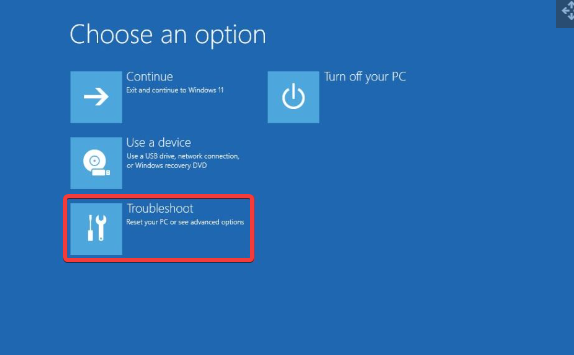
- לחץ על הגדרות אתחול ובחר איתחול.
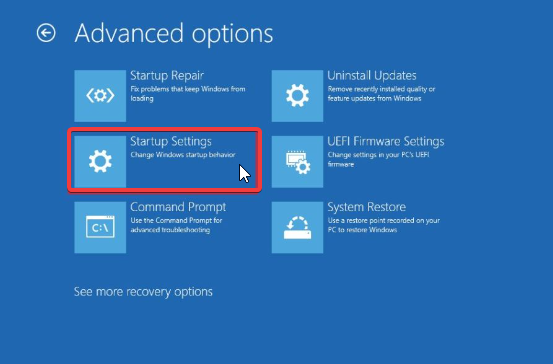
- ללחוץ 4 ל הפעל מצב בטוח.
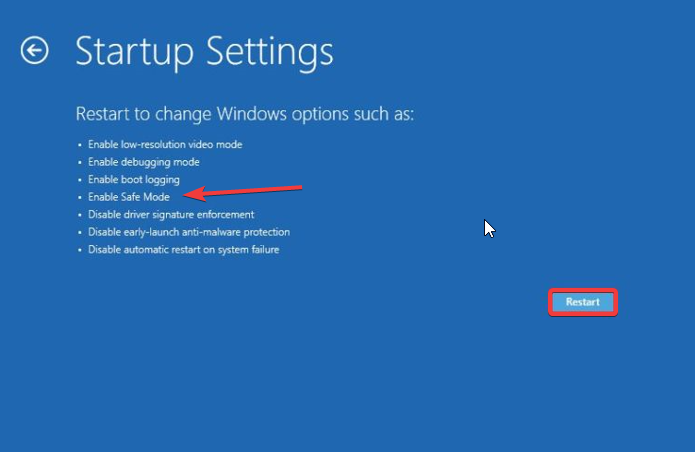
אנו ממליצים לך לקרוא כיצד להפעיל את Windows 11 במצב בטוח לביצועים חלקים.
היכן אוכל למצוא הגדרות חומרה ב-Windows 11?
- לִפְתוֹחַ קבצים במחשב שלך ונווט אל שלך שולחן עבודה.
- לחץ לחיצה ימנית על המחשב הזה ובחר נכסים מהתפריט הנפתח.
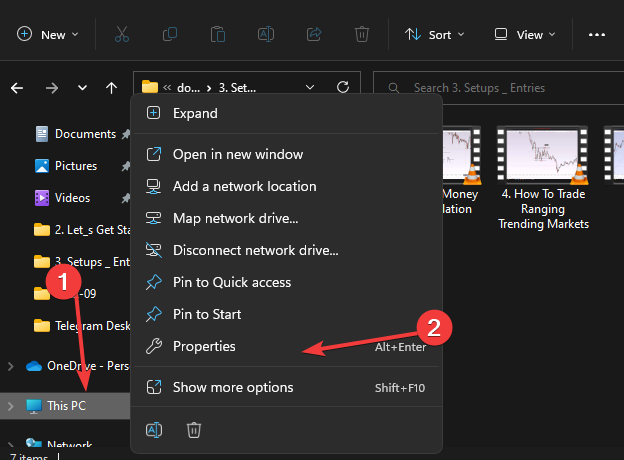
- לחץ על הגדרות מערכת מתקדמות וללכת ל חוּמרָה לשונית.
אתה יכול לראות את הגדרות החומרה בכרטיסייה חומרה בהגדרות המערכת המתקדמות.
בדוק כמה מהמאמרים שלנו שעשויים להיות מועילים לתיקון בעיות של Windows. אתה עלול להיתקל Windows PowerShell לא עובד במחשב האישי שלך.
כמו כן, קרא את המאמר שלנו בנושא כיצד לתקן בעיות מסוג פרופיל רשת בכמה צעדים בלבד.
עדיין יש בעיות? תקן אותם עם הכלי הזה:
ממומן
אם העצות לעיל לא פתרו את הבעיה שלך, המחשב שלך עלול להיתקל בבעיות Windows עמוקות יותר. אנחנו ממליצים הורדת כלי תיקון מחשב זה (מדורג נהדר ב-TrustPilot.com) כדי לטפל בהם בקלות. לאחר ההתקנה, פשוט לחץ על התחל סריקה לחצן ולאחר מכן לחץ על תקן הכל.


